Wie man gelöschte Daten vom Galaxy Note wiederherstellt?

Das Galaxy Note7 ist ein Gerät, das Sie mit Stolz in der Öffentlichkeit herausholen, dank seines eleganten Designs, robuster Bauweise, schönen Bildschirms, beeindruckender Akkulaufzeit und solider Kamera. Es bietet auch nahtloses Multitasking und Stift-Funktionalität, die voll beeindruckend sind. Und trotz seiner Größe, hat Samsung die einhändige Erfahrung besser hingekriegt als die Konkurrenz.
Sie genießen die sagenhafte Erfahrung mit dem Galaxy Note Gerät, aber Sie könnten mit einem Datenverlustproblem in der Falle sitzen. Also sind Sie auf der Suche nach einer Möglichkeit, gelöschte Fotos vom Galaxy Note 7 wiederherzustellen? Oder irgendeine Weise, um gelöschte Textnachrichten vom Galaxy Note5 wiederherzustellen? Dann werden Sie eine befriedigende Antwort herausfinden, während Sie dabei sind sie zu entdecken.
Es ist tatsächlich so, dass wichtige Daten, die versehentlich gelöscht werden, durch bestimmte Wiederherstellungs-Software wiederhergestellt werden kann, bevor überschrieben werden. Unter den verschiedenen Möglichkeiten, können Sie Android Data Recovery versuchen, welches von Jihosoft entwickelt wird. Es ist ein glaubwürdiges Programm, um gelöschte Daten vom Galaxy Note 8/ Note 7/ Note 5/ Note Rand/ Note 4/ Note 3/ Note 2/ Note wiederherzustellen.
Fotos, Videos, Musik, Kontakte, SMS, Anrufprotokolle, WhatsApp Gespräche, Viber Chat-Verlauf und andere Dokumente können mit Hilfe dieser Software vollständig wiederhergestellt werden. Aber vorher, denken Sie bitte, daran Ihr Gerät nicht zu benutzen, bis Sie daran gehen, gelöschte Daten vom Galaxy Note wiederherzustellen.
Schritt 1: USB Debugging auf Galaxy Note aktivieren
Schritt 2: Starten Sie das Programm und verbinden Sie Ihr Galaxy Note 7 über USB-Kabel mit dem Computer.
Bitte schauen Sie sich Ihren Handy-Bildschirm an und autorisieren Sie den Computer, wenn das Programm Ihr Gerät identifiziert.
Schritt 3: Klicken Sie auf “Start Scan”, wenn das Note 7 erfolgreich durch das Programm identifiziert wurde.
(Wenn das Programm Ihren Note 7 nicht erkennt, obwohl Sie USB-Debugging aktiviert haben, laden Sie bitte den Samsung USB-Treiber und Smart Switch auf Ihren Computer und schließen Sie Ihr Telefon noch mal neu damit an)
Schritt 4: Danach können Sie detaillierte Informationen über die verlorenen Daten, die durch das Programm gefunden wurden, in der Vorschau sehen, dann wählen Sie optional die Daten, die Sie brauchen und klicken auf “Wiederherstellen”.
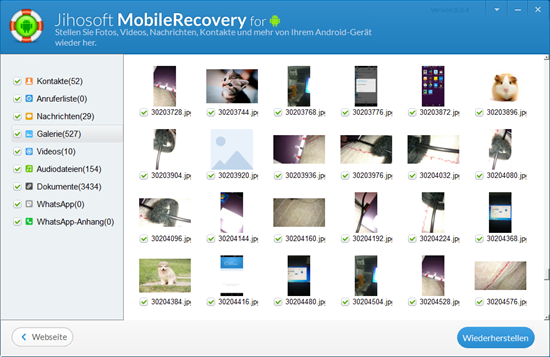
Warnung: Wenn Sie gehen das Galaxy Note formatieren, aktualisieren Sie das Android-System, Flash-ROM auf Galaxy Note oder ein Zurücksetzen auf Werkseinstellungen auf dem Galaxy Note machen, sollten Sie vorher ein Backup wichtiger Dateien machen, da Operationen wie diese sämtliche Daten auf Ihrem Telefon löschen wird.
Ähnliche Beiträge, die Sie interessieren könnte:
gelöschte Dateien von Samsung Galaxy wiederherstellen
Dinge, die du über das neue Galaxy Note 7 wissen solltest
Hilfreiche versteckte Funktionen des Samsung Galaxy S7 (Edge)


